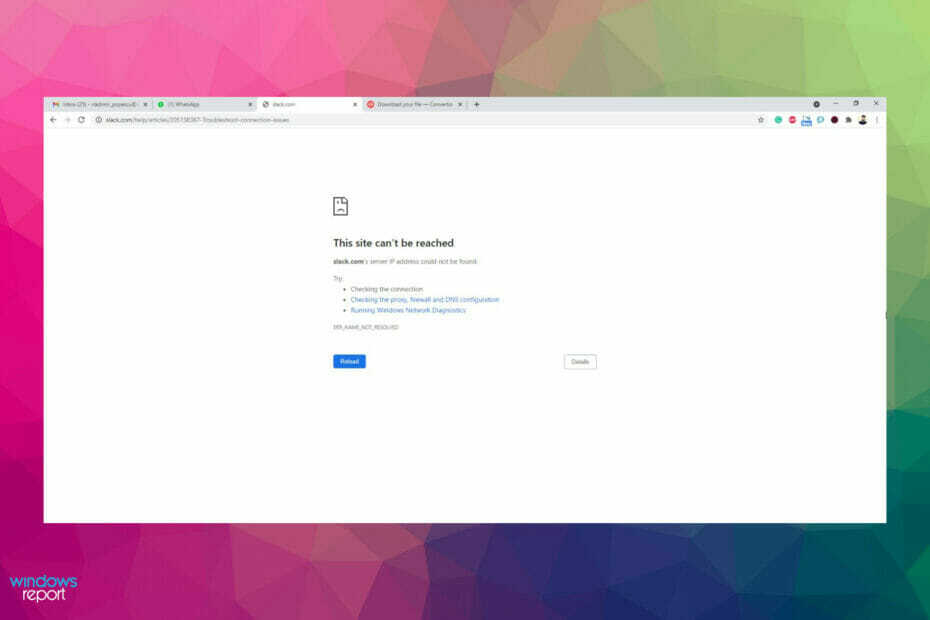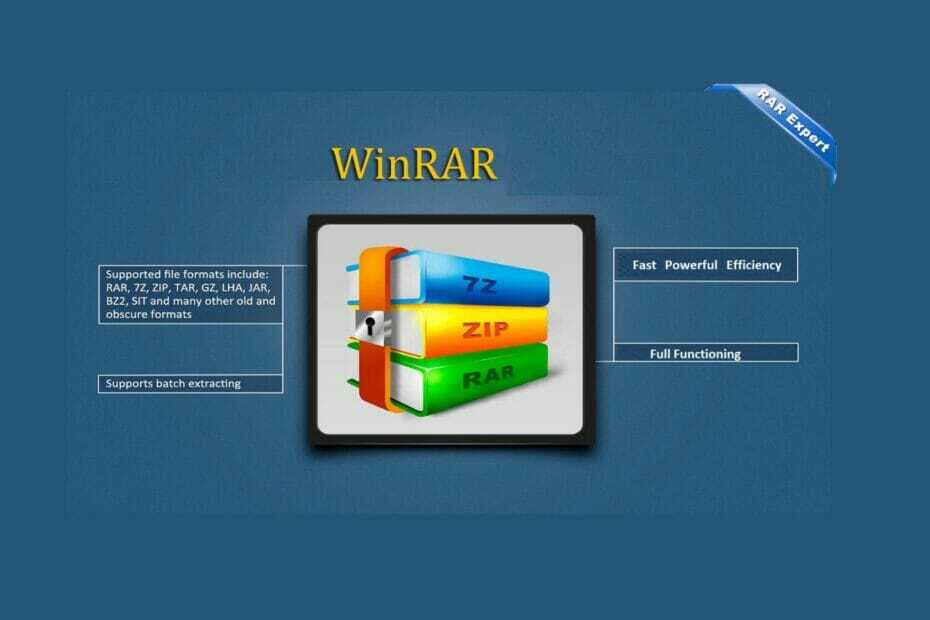- ¿Tus skin han desaparecido en Fortnite? Este breve artículo te mostrará cómo recuperarlos.
- Lo primero que debes hacer es ponerte en contacto con el soporte técnico de Epic Games og informarles sobre el problema.
- Usuarios er informado que ajustar la configuración de cuentas conectadas puede ayudar si las skins están desaparecidas del Locker.

XINSTALLER VED Å KLIKKE LAST NED FILEN
PATROCINADO
- Last ned og installer Fortect på PC.
- Abre la herramienta y Comienza a Escanear.
- Haz klikk en Reparar y arregla los errores en unos minutos.
- Hasta ahora, 0 lectores han descargado Fortect este mes.
Fortnite er un kamp kongelig spill utrolig populært, med docenas de skins para elegir, men har du skins som desaparecido på Fortnite? Muchos usuarios han experimentado este problema, y esto puede ser un problema, especialmente si har gastado mucho dinero en estas skins.
Arreglar este problema es posible, y en la mayoría de los casos, puede resolverse con la ayuda del equipo de Epic Games, así que veamos cómo puedes solucionar este problema de una vez por todas.
Vil du ikke ha skins på Fortnite?
Aquí hay algunas razones por las cuales podrias haber perdido todas tus skins en Fortnite:
- El servicio ha caído: Si los tjenester for Epic Games Están inactivos, es posible que las skins no estén listadas en tu cuenta, men deberían aparecer en unas pocas horas cuando los servidores estén en funcionamiento.
- Sesión iniciada en la cuenta incorrecta: Progreso del juego y las compras están vinculados a la cuenta de Epic Games, no al dispositivo. Det er mulig å finne det som er ukorrekt med Fortnite-skinn.
- Problem med tjenesten: En algunos casos, podria ser un problema del juego y, como resultado, la skin de Fortnite desapareció, y el equipo de soporte debería poder ayudar.
¿Hvis du er skins han desaparecido en Fortnite?
Antes de continuar, primero realiza estas comprobaciones rápidas primero:
- Verifica for Fortnite har caído. Puedes usar la página de estado dedicada o un servicio como Neddetektor.
- Asegúrate de haber iniciado sesión en la cuenta con la que se realizó la compra.
- Cierra sesión y luego vuelve a iniciar sesión en la cuenta.
Si ninguna de estas soluciones funciona, pasa a las suientes soluciones:
- Ve al sitio web de Episk butikk y tiltrer en tu cuenta de Epic.
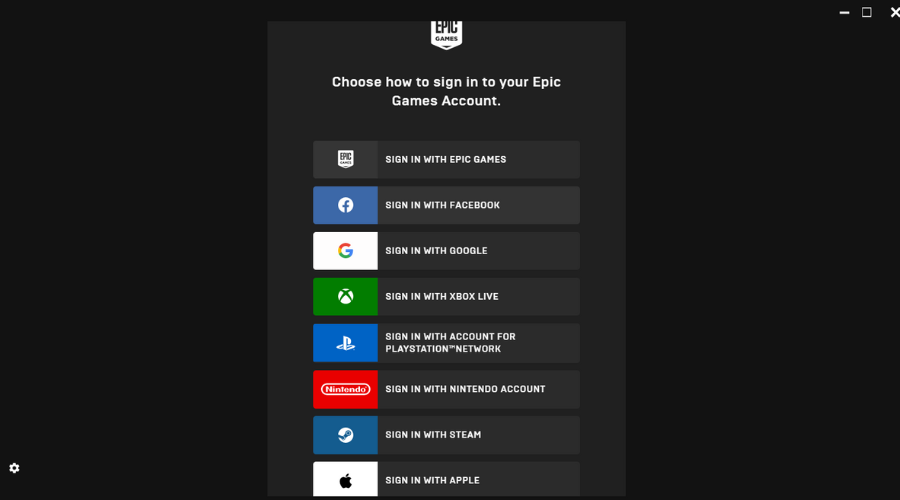
- Ve a Ayuda.
- Haz clic en el icono de Fortnite.

- Haz klikk en Kontakter.

- Finn ut informasjon og veiledning, klikk på Enviar.

På denne måten finner du Fortnite-skinn i Locker, den største løsningsserien er kontaktperson for Epic Games og har et stort problem.
2. Realiser en komplett komplettering av Epic Games
- Du finner Epic Games på nett og har tilgang til sesjon.
- Luego, haz clic en Begynnende sesjon.
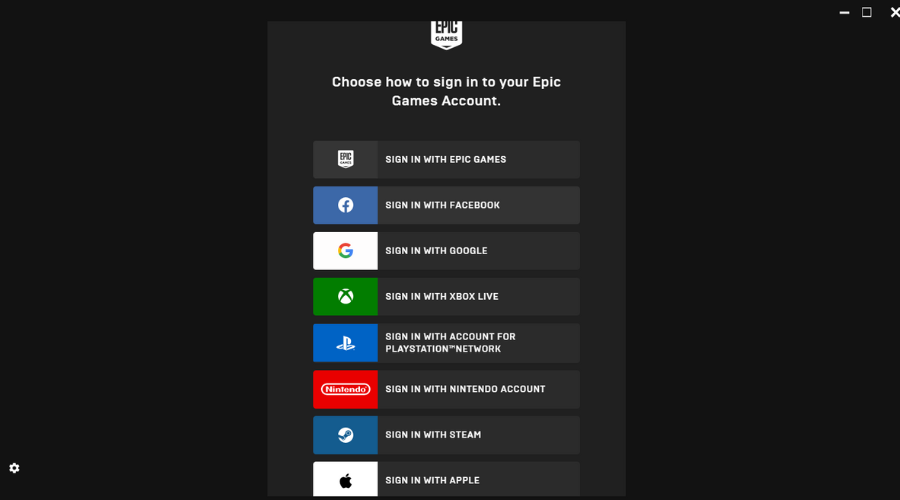
- Después de iniciar sesión con éxito, volverás al nettstedet til Epic Games.
- Completa todos los campos requeridos y luego haz clic en Crear cuenta.
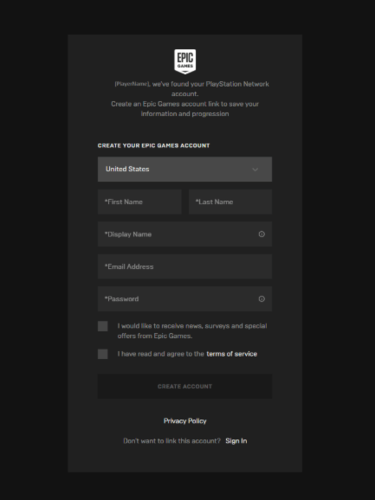
3. Vincula tu cuenta a Epic Games
- Ve al sitio web de Epic Games og første sesjon.
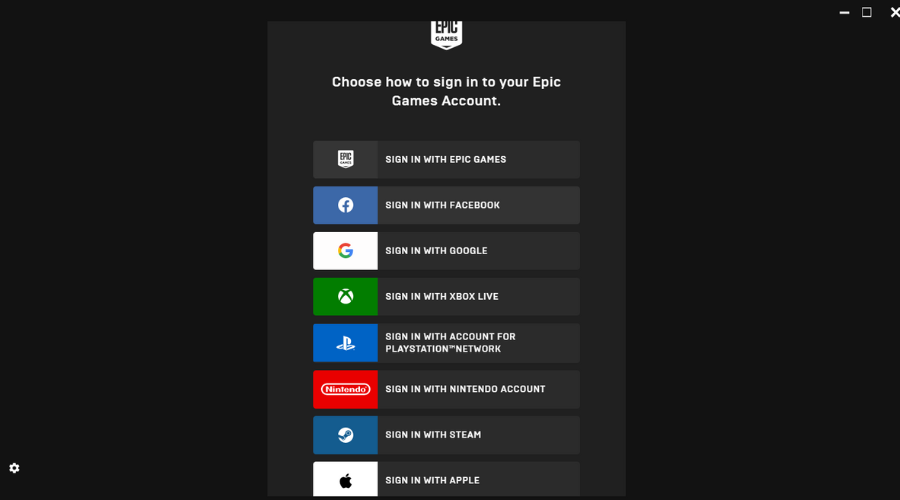
- Coloca el cursor sobre tu nombre de usuario en la esquina superior derecha y luego haz clic en Cuenta.
- Haz klikk en Cuentas conectadas.
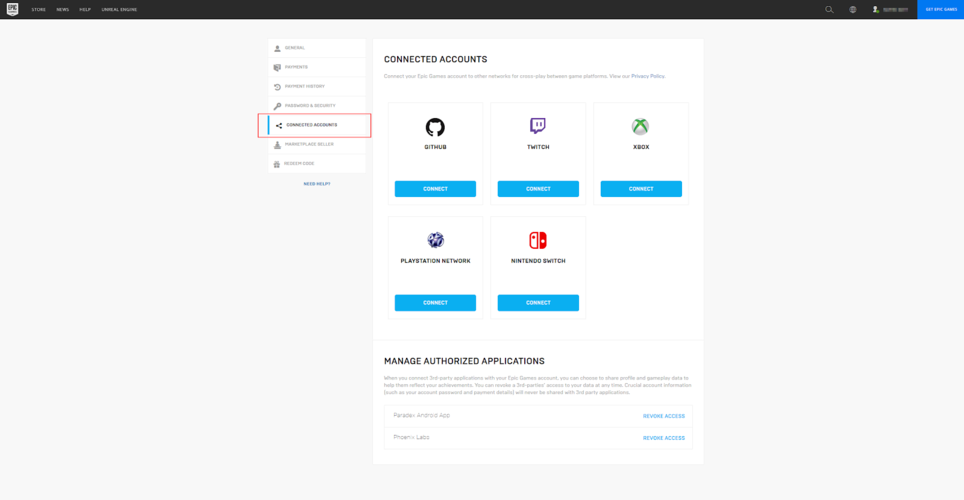
- Luego, haz clic en la cuenta que deseas conectar.
- Haz klikk en Vincula tu cuenta.
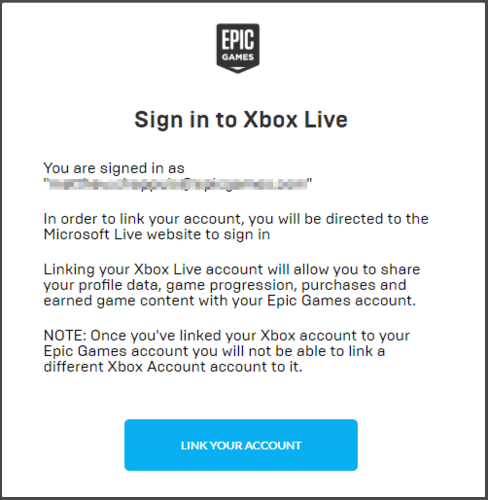
- Inicia sesión con tu cuenta de consola en la ventana emergente y luego haz clic en Bekreft.
- Haz clic en Continuar.
Vil du finne Skins og desinstallere Fortnite?
Nei, ingen perderás tus-skinn. Todo se guarda en tu cuenta en la nube. I det hele tatt må du gjenopprette en ny installasjon på Fortnite.
Después de vincular tus cuentas, verifica si las skins de Fortnite están desaparecidas del Locker. Estas son tres soluciones sencillas que te permitirán recuperar todo tu progreso en Fortnite.
Es probable que tus cuentas se hayan mezclado, así que asegúrate de conectar las correctas a la tienda de Epic para restaurar todo y seguir jugando.
Antes de irte, consulta algunos consejos rápidos para optimaliser til PC for spill y obtener el mejor rendimiento.
Hvis du deler kommentarer fra Epic Store til Fortnite, er det ingen andre som har en kontinuerlig kommentar.
Har du noen problemer?
PATROCINADO
Si las sugerencias que te dimos arriba no solucionaron el problema, es probable que tu PC esté lidiando con errores de Windows more graves. En ese caso, te recomendamos escoger una herramienta como Fortect para arreglar los problemas eficientemente. Después de instalarla, haz clic en el botón Ver & Arreglar presjona Comenzar a Reparar.